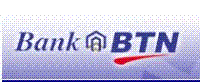Selamat siang,
Surfing ke www.detik.com eh dapat tips mantap nih buat yang make notebook, silahkan simak tips berikut ini. Sebuah penelitian dilakukan terhadap penggunaan netbook. Hasilnya, ada 9 posisi penggunaan netbook yang menyakitkan dan 1 posisi yang paling nikmat. Apa saja?
Sebuah penelitian dilakukan terhadap penggunaan netbook. Hasilnya, ada 9 posisi penggunaan netbook yang menyakitkan dan 1 posisi yang paling nikmat. Apa saja?
Seorang profesor di Savannah College of Art & Design (SCAD), Dave Malouf, membeberkan hasil serangkaian riset yang disponsori oleh Freescale Semiconductor.
Sang sponsor adalah produsen prosesor berbasis ARM yang salah satunya bersaing dengan Intel Atom. Oleh karena itu, dalam beberapa studi yang disponsori Freescale, para mahasiswa menelaah desain dan penggunaan netbook.
Salah satu hasilnya adalah posisi penggunaan Netbook yang paling nyaman.
Namun selain posisi paling nyaman alias posisi wuenak itu, ada juga 9 posisi yang menimbulkan kesakitan. Berikut adalah 10 posisi penggunaan Netbook yang diteliti:
Posisi Sakit:
1. Netbook digunakan di atas ranjang. Posisi pengguna duduk dengan disangga oleh bantal. Netbook berada di atas perut/pinggul, kedua kaki saling menyilang. Posisi ini akan membuat sakit pada pergelangan tangan dan mata.
2. Masih di ranjang, kali ini Netbook digunakan di atas perut sambil terlentang dan kepala disangga bantal. Hasilnya, leher belakang dan pergelangan tangan akan jadi korban.
3. Sambil tengkurap di atas ranjang atau permukaan empuk lainnya. Netbook di letakkan di atas ranjang dan disentuh dengan tangan yang bertumpu pada siku. Ini akan 'mengorbankan' pergelangan tangan dan bahu.
4. Posisi yang juga tak nyaman adalah menggunakan Netbook di atas pangkuan dalam posisi bersila. Leher belakang dan pergelangan tangan juga akan pegal di posisi ini.
5. Berikutnya adalah posisi 'duduk di bar'. Pengguna duduk di atas kursi dengan Netbook di atas meja yang sedikit lebih tinggi dari posisi paha. Akibatnya, pergelangan tangan dan bahu akan sakit.
6. Variasi dari 'bersila di atas matras', adalah dengan meletakkan Netbook di hadapan pengguna, bukan di atas pangkuan. Akses tangan memang jadi lebih leluasa, tapi punggung bawah dan pergelangan akan terkena dampaknya.
7. Menggunakan Netbook sambil duduk juga berisiko menimbulkan rasa sakit jika Netbook diletakkan di atas pangkuan. Bagian leher pengguna yang akan merasakan 'pahit'-nya posisi ini.
8. Standing position juga bisa dilakukan terhadap Netbook. Misalnya dengan meletakkannya di atas meja atau permukaan lainnya. Tapi ini akan menyerang leher, mata dan pergelangan tangan sekaligus.
9. Posisi darurat dengan memegang Netbook di satu tangan dan menggunakannya sambil berdiri juga akan menghasilkan rasa sakit. Terutama, pada pergelangan tangan yang menyangga Netbook dan bahu.
Posisi Wuenak:
1. Nah, dalam studi tersebut, terungkap bahwa posisi paling enak menggunakan Netbook adalah di atas ranjang. Caranya: Baringkan tubuh di atas ranjang, sangga bagian belakang kepala dan bahu dengan bantal. Letakkan Netbook di atas pangkuan dengan posisi kaki ditekuk untuk menaikkan layar agar sejajar dengan mata.
Benarkah posisi itu yang paling nyaman? Coba saja buktikan sendiri :D
Kalau menurut saya posisi enak itu sambil main ditemani internet dan juga kemil-kemilan serta bagi yang punya pacar bisa juga ditemani sama pacarnya. :D
18 Desember 2009
9 Posisi Sakit dan 1 Posisi Wuenak Memakai Netbook
Label: Tips n Trik
17 Desember 2009
GeS (Ganesha E-commerce Solution) Cashback 60 Ribu :)
Salam dahsyat rekan bisnis blog Sir jhoN,
Berikut ada info bisnis pulsa terbaru yang memberikan keuntungan yang sangat-sangat dahsyat!!! karena hanya dengan 1 kaki saja kita mendapatkan bonus pasangan! tidak percaya?? saya buktikan dengan gambar dibawah ini... :D
Ini sebagian bukti dari bonus yang saya terima hanya dengan 1 kaki saja yang jalan :D
Diagram Jaringan
Bonus Bulan November 2009:
Bonus Bulan Desember 2009:
Berikut profile perusahaannya:
PT. GANESHA e-COMMERCE SOLUTION
PT. Ganesha e-Commerce Solution (GeS) adalah sebuah perusahaan e-commerce pulsa berbasis IT dan jaringan (MLM ) dari Bandung. GeS berdiri di Bandung pada tanggal 24 Oktober 2009 dengan pelopor beberapa alumni lulusan Sarjana dan Master dari Institut Teknologi Bandung (ITB).
STRUKTUR ORGANISASI PERUSAHAAN
Komisaris : Drs. Suharsono SH
Presiden Direktur : Setio Yudoko, ST
Direktur IT : Firman Ferdiansyah
Direktur Operasional dan Finance : Rian Irawan Hariadi, Ssi. MBA
LEGALITAS PERUSAHAAN
Nama Perusahaan : PT. Ganesha e-Commerce Solution
Notaris : Yuniardi, SH.
Akte Pendirian : Keputusan Menteri Hukum dan Hak Asasi Manusia RI
No. AHU-56858 . AH.01.01 Tahun 2009 tgl 20-11-2009
SIUP : No. 510/1-06132-BPMPPT tgl 23-11-2009
NPWP : No.02.749.881.5-442.000
Untuk info lebih lengkap silahkan klik gambar dibawah ini...
Label: Bisnis
16 Desember 2009
Bikin Komputer Tua Menjadi Firewall
 Firewall adalah suatu perangkat yang bisa mengatur lalu lintas data dalam jaringan. Ia bisa menyaring data sehingga hanya data yang dianggap aman yang boleh masuk ke dalam suatu komputer atau jaringan. “Benteng api” itu biasa berfungsi untuk mencegah “serangan” atau “penyelundup” dari luar jaringan.
Firewall adalah suatu perangkat yang bisa mengatur lalu lintas data dalam jaringan. Ia bisa menyaring data sehingga hanya data yang dianggap aman yang boleh masuk ke dalam suatu komputer atau jaringan. “Benteng api” itu biasa berfungsi untuk mencegah “serangan” atau “penyelundup” dari luar jaringan.
Tak sekadar itu saja tugas firewall. Perangkat keamanan itu juga bisa digunakan untuk mengontrol akses—siapa yang boleh mengakses jaringan dan siapa yang tidak boleh. Selama beroperasi, ia mencatat semua kejadian dan melaporkannya kepada administrator.
Firewall ada dua macam, yakni personal dan jaringan. Firewall personal didesain untuk melindungi sebuah komputer yang terhubung ke jaringan. Windows Firewall adalah salah satu contoh aplikasi personal firewall.
Sementara Firewall jaringan didesain untuk melindungi jaringan. Firewall jaringan ini ada dua bentuk, bisa berupa hardware, bisa pula berupa software. Ada memang hardware khusus untuk firewall. Tapi, kita juga bisa bikin firewall berupa hardware dengan PC. Nah, kalau di rumah Anda ada PC lama yang nganggur, pakai saja untuk melindungi jaringan komputer di rumah Anda.
Dalam PC itu, kita akan instal suatu software. Tak perlu beli, tinggal download saja—eh tak perlu download juga soalnya ada di CD PCplus edisi ini juga. SmoothWall Express merupakan software gratisan yang cukup andal. Meskipun dibuat berbasis sistem operasi Linux, firewall open source itu tetap tersedia dalam versi Windows.
SmoothWall didesain agar mudah digunakan dan diatur-atur lewat antarmuka berbasis web. Praktis pokoknya. Kita tak perlu punya pengetahuan selevel administrator jaringan kantoran untuk pakai software ini.
Mari kita langsung instal dan pakai.
1. Bakarlah ISO SmoothWall Express ke dalam CD. Kalau SmoothWall Express sudah jadi CD, boot komputer pakai CD tersebut sehingga muncul layar SmoothWall. Tekan “Enter “ sehingga layar berganti tampilan. Sekali lagi, tekan “Enter”.
2. Selanjutnya akan muncul permintaan untuk memasukkan CD SmoothWall Express ke dalam CD-ROM. Berhubung CD yang ada di dalam CD-ROM Anda adalah CD yang benar, langsung saja tekan “Enter”.
3. Kotak dialog selanjutnya memberitahu kalau SmoothWall akan diinstal. Lagi-lagi tekan “Enter”. Selanjutnya akan muncul konfirmasi yang menyatakan bahwa harddisk akan diformat. Setujui saja permintaan tersebut dengan menekan “Enter”. Tunggu sesaat hingga muncul jendela baru yang menyatakan keberhasilan instalasi.
4. Proses selanjutnya adalah mengatur SmoothWall Express. SmoothWall akan menawarkan proses konfigurasi otomatis bila sebelumnya Anda sudah pernah menyeting SmoothWall. Berhubung ini baru konfigurasi yang pertama kali, jawab dengan “No”.
5. Jendela berikutnya akan menanyakan keyboard mapping. Pilih jenis keyboard “UK” dan tekan “Enter” untuk melanjutkan.
6. Masukkan nama untuk “hostname”. Anda bebas menentukan nama hostname ini. Yang jelas, jangan menggunakan karakter khusus seperti spasi, angka, garis bawah. Nama ini yang akan dipanggil di jaringan bila suatu saat Anda ingin mengakses firewall. Secara satandar, hostname akan terisi “smoothwall”.
7. Jendela berikutnya adalah “Default security policy”. Di jendela ini, Anda dapat menentukan seberapa ketat tingkat keamanan yang diterapkan. Pilihan “Open” akan membuat semua akses terbuka. Pilihan “Half-open” membuat sebagian akses dibuka, sebagian lain ditutup. Akses yang ditutup biasanya akses yang dianggap berisiko menimbulkan serangan. Nah, kalau opsi “Closed” akan menutup semua akses. Pilih opsi sesuai dengan tingkat keamanan yang Anda inginkan, lalu tekan “Enter”.
8. Di jendela “Network configuration menu”, pilih “Network configuration type”, lalu tekan “Enter”. Saat jendela ”Network configuration type” terbuka, pilih jenis konfigurasi yang sesuai dengan jaringan Anda. Pilih “Green” kalau jaringan Anda terhubung ke internet lewat modem atau ISDN. Pilih “Green+Red” kalau jaringan Anda terhubung ke Internet melalui kartu jaringan. Kalau jaringan Anda nirkabel dan internetnya terhubung ke internet dengan modem, pilih “Green + Purple (Red is modem/ISDN)”. Pilih “Green + Purple + Red” kalau kartu jaringan Anda terhubung ke jaringan kabel, nirkabel dan internet.
9. Selanjutnya, pilih menu “Drivers and card assignments”. Di sana Anda diminta untuk mengatur kartu jaringan Anda. Konfigurasi yang ada di sini sangat tergantung pada merek dan tipe kartu jaringan yang Anda gunakan. Kalau sudah, tekan “Enter”.
10. Pada jendela berikutnya, pilih “Probe” agar SmoothWall secara otomatis mendeteksi kartu jaringan. Setelah terdeteksi Anda harus menentukan kartu jaringan yang dideteksi itu masuk kategori “Green” atau “Red”. Pilih “Green” dan tekan “Enter”.
11. Tekan “Enter”, untuk kembali ke “Network configuration menu”. Sekarang klik “Address settings”. Pilih “Green” di jendela ini. Saat muncul jendela peringatan, jawab saja dengan “OK”.
12. Selanjutnya Anda akan diminta untuk memasukkan alamat IP berikut network mask-nya pada jendela “Green Interface”. Kalau sudah, klik “OK”.
13. Ulangi langkah 11 dan 12 hingga semua kartu jaringan berhasil dikonfigurasi, baik yang masuk kategori orange ataupun purple. Untuk akses Internet melalui kartu jaringan (RED), pilih opsi “RED” dan tekan “Enter”. Pilih “Static” kalau Anda diberikan IP statik oleh ISP. Pilih DHCP bila Anda menggunakan IP dinamis. Pilih “PPPOE” kalau Anda menggunakan “Point to Point Protocol Over Ethernet” untuk terkoneksi ke ISP. Pilihan ini tergantung pengaturan ISP. Tanyakan saja kepada mereka untuk tahu pasti. Bila kita pilih opsi DHCP, maka kita harus mengisi “hostname DHCP” dari ISP. Kalau kita pakai IP Statik, tentunya kita harus memasukkan alamat IP dan network mask. Bila semuanya sudah lengkap, tekan “OK”.
14. Sekarang saatnya Anda pilih “DNS and Gateway settings”. Masukkan “IP DNS” dan “IP gateway”. Tekan OK dan pilih Done untuk menutup Network Configuration menu.
15. Sekarang Anda akan dibawa ke “Section menu”. Di sini Anda bisa mengatur proksi, ISDN, ADSL, dan DHCP server. Kalau Anda tidak menggunakannya, langsung lewati saja dengan menekan tombol “Finished”.
16. Anda diminta memasukkan pasword administrator sebanyak dua kali. Panjang password minimal 6 karakter dan maksimal 25 karakter. Password ini nantinya dipakai untuk mengatur SmoothWall berbasis web saat konfigurasi awal ini selesai. Terakhir, akan muncul jendela konfirmasi bahwa proses setup telah selesai. Anda bisa menekan OK untuk me-restart PC.
17. Usai me-restart, Anda bisa mengakses SmoothWall Express melalui browser. Masukkan nama komputer atau alamat IP si firewall di browser, misalnya: http://smoothwall:81 atau https://192.168.0.2:441. Anda bisa mengakses server melalui port 441 via HTTPS atau port 81 via HTTP. Saat muncul peringatan mengenai sertifikat digital, setujui sertifikat tersebut.
18. Masukkan admin sebagai username dan isikan passwordnya sesuai dengan password yang telah Anda tentukan pada proses konfigurasi di awal instalasi. Halaman SmoothWall menampilkan konfigurasi IP dan lalu lintas data yang telah berjalan seperti. Untuk selanjutnya, perubahan konfigurasi firewall bisa dilakukan melalui antar muka berbasis web ini. Tidak perlu pusing lagi dengan konfigurasi yang ruwet di awal.
Sumber: PCplus
Label: Komputer
11 Desember 2009
08 Desember 2009
PTC (Paid To Click)
Apa itu PTC?
===========
PTC (Paid To Click) adalah cara mendapatkan uang gratis di internet. Kita akan dibayar oleh website penyedia layanan PTC setiap kita meng-klik iklan yang mereka hadirkan. Website PTC mendapatkan keuntungan dari pemasang iklan yang memasang iklan di website PTC. Agar iklannya ada yang lihat (sehingga timbul peminat) maka Website PTC membayar kita untuk meng-klik (melihat) iklan-iklan dari pemasang iklan.
Berapa Yang Bisa Didapat Dalam 1 Bulan?
======================================
Rata-rata nilai dari setiap PTC adalah Rp 100 per klik. Misalkan Anda mempunyai data sebagai berikut:
- Mengikuti 10 buah PTC -Melakukan 10klik/hari -Mempunyai 20 downline aktiv
Maka penghasilan Anda 1 bulan:
*Penghasilan Pribadi : 30 x 10 x 10 x Rp 100 = Rp 300.000,00
*Penghasilan Downline : 30 x 10 x 10 x Rp 100 x 20 x 50% = Rp 3.000.000,00
Total penghasilan 1 bulan = Rp 300.000 + Rp 3.000.000 = Rp 3.300.000,00
Silahkan klik dan daftar pada gambar banner berikut ini, semua ini recommended buat rekan-rekan semua...
$$$$$$$$$$$$$$$$$$$$$$$$$$$$$$$$$$$$$$$$$$$$$$$$$$$$$$$$$$$$$$$
NB: Harap di perhatikan PERHATIKAN Pada Saat Pendafatran DI BAGIAN REFFERAL TERTULIS >>>> jbisnis <<<<< bila tidak harap diketikkan kata tersebut (jbisnis).
$$$$$$$$$$$$$$$$$$$$$$$$$$$$$$$$$$$$$$$$$$$$$$$$$$$$$$$$$$$$$$$
1. Klikajadeh, jangan lupa referrer diisi : jbisnis
*Bonus Rp.2500/100klik
2. Pundibux, jangan lupa referrer diisi : jbisnis
*Bonus $0.1/100klik
3. UangPTC, jangan lupa referrer diisi : jbisnis
*Bonus $0.25/100klik
4. Upbux, jangan lupa referrer diisi : jbisnis
*Bonus $0.01/klik
**RCB $0.005/klik
min PO $2
5. SinusBux, jangan lupa referrer diisi : jbisnis
*Bonus Rp.75/klik, atau
**Bonus Rp.150/klik
6. Adclicksptc, jangan lupa referrer diisi : jbisnis
*Bonus $0.005/klik, atau
**RCB $0.25/50klik
7. RealCashPTC, jangan lupa referrer diisi : jbisnis
*Bonus $0.004/klik, atau
**RCB $0.20/50klik
8. FrostBux, jangan lupa referrer diisi : jbisnis
*Bonus $0.004/klik, atau
**RCB $0.20/50klik
9. LemonBux, jangan lupa referrer diisi : jbisnis
*Bonus $0.002/klik, atau
**RCB $0.10/50klik
10. TropicalBux, jangan lupa referrer diisi : jbisnis
*Bonus $0.003/klik, atau
**RCB $0.15/50klik
11. AhBux, jangan lupa referrer diisi : jbisnis
*Bonus $0.005/klik, atau
**Bonus $0.25/50klik
12. BuxStorm, jangan lupa referrer diisi : jbisnis
*Bonus $0.003/klik, atau
**RCB $0.15/50klik
13. GoldDiggerBux, jangan lupa referrer diisi : jbisnis
*Bonus $0.002/klik, atau
**RCB $0.10/50klik
14. Bux.io, jangan lupa referrer diisi : jbisnis
Per click $0.01
Per referral click $0.005
min PO $9
*Bonus $0.20/50 klik atau $0.004/klik
15. BestDollarClicks, jangan lupa referrer diisi : jbisnis
*Bonus $1/Klik
16. Appleptc, jangan lupa referrer diisi : jbisnis
*Bonus 0,001|<15> ads|Minimal PO $0,2
13 November 2009
Unlock TSel Flash cuma 50Rb!!
Harga Promosi 50 orang.....hanya 50 ribu rupiah
:::::Syarat-syarat::::::
1. Sertakan IMEI Modem yang mau di Unlcok Nanti akan diberikan Code
NCKnya Via Emai ato SMS
2. Masukan Sim lain kalo keluar kode berarti bisa di Unlcok
3. Modem belom pernah diobok-obok baik flasing dowgrade ataupun
upgrade (bole juga yg sudah pernah diobok2 kali aja beruntung)
4. Nck dr code akan di kirim via email/SMS,tapi setelah tranfer ke rek Admin
5. Code NCK akan diberikan secepat mungkin
6. Kesalahan penulisan IMEI akan diberikan keringannan 2 kali proses NCK
SUPPORT
=======
Huawei E156 Calculation Unlock Code
Huawei E155 Calculation Unlock Code
Huawei E1550 Calculation Unlock Code
Huawei E156G Calculation Unlock Code
Huawei E160 Calculation Unlock Code
Huawei E160G Calculation Unlock Code
Huawei E161 Calculation Unlock Code
Huawei E166 Calculation Unlock Code
Huawei E169 Calculation Unlock Code
Huawei E169G Calculation Unlock Code
Huawei E170 Calculation Unlock Code
Huawei E172 Calculation Unlock Code
Huawei E176 Calculation Unlock Code
Huawei E180 Calculation Unlock Code
Huawei E182E Calculation Unlock Code
Huawei E196 Calculation Unlock Code
Huawei E270 Calculation Unlock Code
Huawei E271 Calculation Unlock Code
Huawei E272 Calculation Unlock Code
Huawei E510 Calculation Unlock Code
Huawei E612 Calculation Unlock Code
Huawei E618 Calculation Unlock Code
Huawei E620 Calculation Unlock Code
Huawei E630 Calculation Unlock Code
Huawei E630+ Calculation Unlock Code
Huawei E660 Calculation Unlock Code
Huawei E660A Calculation Unlock Code
Huawei E800 Calculation Unlock Code
Huawei E870 Calculation Unlock Code
Huawei E880 Calculation Unlock Code
Huawei EG162 Calculation Unlock Code
Huawei EG162G Calculation Unlock Code
Huawei EG602 Calculation Unlock Code
Huawei EG602G Calculation Unlock Code
Vodafone K2540 Calculation Unlock Code
Vodafone K3515 Calculation Unlock Code
Vodafone K3520 Calculation Unlock Code
Vodafone K3565 Calculation Unlock Code
buat Yang jualan jasa unlcok modem maaf ya..ini bukan menggangu lapak anda tapi membantu buat harga yang lbh murah
Ini buktinya:
=============


Contact Person:
Call / Sms 081993442456
Pembayaran melalui rekening bank berikut ini:
Atas Nama : Jhon Hendra Jamsul
Mandiri:
No Rekening : 1080005367090
BNI:
No Rekening : 0165733440
BCA:
No Rekening : 0321496350
Thanks n Salam Sukses
Label: Komputer
10 November 2009
Lowongan Bank BTN
DIBUTUHKAN SEGERA
Kami salah satu perusahaan BUMN terkemuka di Indonesia membuka kesempatan kerja bagi anda yang jujur, ulet, teliti, dan terampil untuk mengisi posisi jabatan sebagai berikut :
BPS (Business Process Staff)
1. Persyaratan Administrasi
WNI, pria/wanita, belum menikah, usia maksimal 25 tahun, Pendidikan D3, IPK min.3.00 (skala 4.00)
2. Persyaratan lainnya
a) Berbadan sehat (dibuktikan dengan surat keterangan dari dokter/klinik/RS)
b) Tinggi dan berat badan proporsional
c) Bersedia untuk ditempatkan di seluruh unit kerja Bank BTN di seluruh Indonesia
d) Tidak memiliki hubungan keluarga (ayah/ibu/anak/adik/kakak/kakak orang tua/adik orang tua/ kemenakan/ipar) dengan pegawai Bank BTN
3. Kelengkapan Berkas Lamaran
a) Data Riwayat Hidup dan copy KTP/identitas yang masih berlaku serta copy akta kelahiran.
b) Fotocopy Ijazah dengan daftar transkrip nilai/nilai rata-rata yang telah dilegalisir
c) Pasfoto berwarna uk. 4x6 (2 lembar) dan foto berwarna seluruh badan uk. 4R terbaru (1 lembar).
d) Surat keterangan sehat dengan data Tinggi Badan & Berat Badan dari dokter/klinik/RS/Puskesmas.
e) Surat pernyataan belum menikah, bersedia untuk ditempatkan di seluruh unit kerja Bank BTN seluruh Indonesia
f) Tidak memiliki hubungan keluarga (ayah/ibu/anak/adik/kakak/kakak orang tua/ adik orang tua/kemenakan/ipar) dengan pegawai Bank BTN. (CSO,TL,SBP).
Jika anda memenuhi persyaratan diatas maka anda dapat mengisi form pendaftaran dibawah ini.
Form Pendaftaran
Label: Lowongan Kerja
15 September 2009
Lowongan IT PT. Dirgantara Paripurna Persada
Perusahaan: PT Dirgantara Paripurna Persada
Industri: Konsultan
Nama kontak: HRD
Informasi Lowongan:
Jabatan:
1. Koordinator
2. Penyelia
3. Staf Senior
Fungsi kerja: TI, Administrator
Posisi: IT Admin.
Lokasi kerja: Jakarta
Jenjang pendidikan: Sarjana/S1
Jurusan:
1. Teknik Informatika
2. Teknik Komputer
Pengalaman kerja: Paling sedikit 3 tahun
Gaji yang ditawarkan: Tidak disebutkan
Persyaratan:
- Usia min. 25 tahun
- Pengalaman 3-5 tahun
- Pendidikan S1 dari jurusan Teknik Komputer/Teknik Informatika
- Memiliki sertifikasi ARCGIS dan ARCSDE
- Menguasai Oracle dan Delphi
- Menguasai SQL Server/MySQL
- Menguasai Java2 Enterprise Ed.
- Memiliki pengetahuan web-maping application (map server, geo server)
Deskripsi pekerjaan: Fungsi kerja:
- Operator geographic & system
- Operator database
- Programmer
- Help desk
- Network monitoring system
- SMS broadcast
- Call center
Tanggal pemasangan: 10 September 2009
Tanggal penutupan: 24 September 2009
Label: Lowongan Kerja
04 Maret 2009
Meng-Hack Pesawat Telepon yang Terkunci
Sebelumnya sy minta maaf pada smua pihak yg merasa d rugikan, akhir- akhir ini pesawat telphone menjadi salah satu bentuk kebutuhan kita untuk berkomunikasi, apa lagi saat kita ada keperluan mendadak untuk menghubungi kerabat kita.
Jika suatu saat kita ingin menggunakan pesawat telephone, namun pesawat telephonenya terkunci dan kuncinya di sembunyikan, maka dari itu sy ingin berbagi, supaya telepohon bs digunakan.
Saya mau bagi bagi sedikit ilmu , bagaimanan caranya kita bisa menggunakan telphone walau telephonenya sedang terkunci ( lock ).
1. Periksa dulu bagian belakang pesawat telphone kamu. jika terbuka kuncinya, pakek aja. jika dalam keaadan terkunci, ikutin langkah selanjutnya.
2. Angkat gagang telephonenya.
3. Lalu kamu lihat tombol dialnya yang biasa untuk memutuskan telephonnya
4. kamu tekan tekan tuh dialnya dengan cepat .
Petunjuk nomor:
" 1" ( 1 kali ) , "2" ( 2 kali ) ," 3"( tiga kali ) dst......................s/d "9"( sembilan kali )
untuk angka " 0 " ( sepuluh kali ).
Contoh: " 7359463 " ( tujuh kali, tiga kali , lima kali, sembilan kali, empat kali, enam kali, tiga kali )
SELAMAT MENCOBA........!!!!!!!
Efek sampingnya ini hanya mengaktifkan pesawat telphone sedangkan pulsa telephone tetap berjalan selama anda berbicara.
Inspirasi : Andhika
Label: Tips n Trik
19 Februari 2009
Ada apa dengan malam pertama ???

He..he.. awalnya saya sempat berpikir apa pantas saya menulis artikel ini? tapi apa boleh dibuat? karena saya ingin sharing pengalaman aja (Upzz kaya' sudah pernah aja...)he2..
Bagi yang penasaran dengan Apa yang terjadi di malam pertama?? OK kita akan bahas dibawah ini... saya juga penasaran seh...wakakakak... OK maaf ya temen2 yang udah merid kalau artikel saya ini salah dan mungkin ada yang kurang, mohon dimaafkan...
OK yang penting Enjoy aja ya...!!! (PEACE)
Bagi pasangan yang baru saja melangsungkan pernikahan, malam pertama adalah malam yang sangat membahagiakan sekaligus mendebarkan. Ada beberapa mitos yang erat kaitannya dengan malam pertama. Apa saja mitosnya? Ini dia!
Mitos:
Malam pertama=sakit
Ini adalah anggapan yang salah. Berhubungan seks pertama kali tidak selalu menyakitkan bagi wanita. Rasa sakit ketika berhubungan biasanya terjadi karena secara seksual si wanita belum siap dan Ms.V masih terlalu kencang untuk menerima penetrasi. Selain itu hal ini terjadi karena Mrs. V masih kering. Sebagai solusinya adalah dengan melakukan foreplay terlebih dahulu secara maksimal agar wanita menjadi rileks, teransang dan Mrs V menjadi basah sehingga vagina menjadi lebih bisa menerima penetrasi.
Mengeluarkan Darah
Ada anggapan bahwa wanita apabila berhubungan seks untuk pertama kalinya akan mengeluarkan darah dari Mrs.V. Anggapan bahwa darah yang keluar itu merupakan tanda keperawanan adalah salah. Keperawan seorang wanita tidak ada hubungannya dengan darah yang keluar. Faktanya jika wanita merasa rileks dan mendapatkan respon seksual yang sempurna maka organ organ reproduksinya melentur. Bukan tidak mungkin selaput dara (hymen) istri tetap utuh, bahkan sampai menjelang melahirkan. Jadi bila istri tidak mengeluarkan darah pada malam pertama bukan berarti dia sudah tidak perawan lagi.
Besar, memuaskan
Tidak jarang lho para suami yang khawatir tidak bisa memuaskan istrinya karena memiliki ukuran Mr.P yang tidak besar. Ada anggapan bahwa ukuran besar akan lebih bisa memuaskan sang istri. Sebenarnya bukan ukuran dari Mr.P yang menjadi tolak ukur kepuasan wanita. Akan tetapi kekerasan Mr.P itu sendiri saat melakukan hubungan seks. Bila Mr.P besar tapi tidak dapat melakukan hubungan seks dengan baik, maka bukan tak mungkin malah ejakulasi dini yang terjadi.
Isi komentar ya rekan2....thx...
Label: Kesehatan, Pengetahuan
16 Februari 2009
Mark Zuckerberg, Miliarder Termuda di Dunia Saat Ini

Pernah mendengar situs jaringan pertemanan Friendster? Konon, melalui situs tersebut, banyak orang-orang yang lama tak bersua, bisa kembali bersatu, reunian, dan bahkan berjodoh. Karena itulah, situs pertemanan itu beberapa waktu lalu sempat sangat popular. Karena itu, tak heran jika setelah era suksesnya Friendster, berbagai situs jaringan pertemanan bermunculan. Salah satunya adalah Facebook.
Facebook ini sebenarnya dibuat sebagai situs jaringan pertemanan terbatas pada kalangan kampus pembuatnya, yakni Mark Zuckerberg. Mahasiswa Harvard University tersebut-kala itu-mencoba membuat satu program yang bisa menghubungkan teman-teman satu kampusnya. Karena itulah, nama situs yang digagas oleh Mark adalah Facebook. Nama ini ia ambil dari buku Facebook, yaitu buku yang biasanya berisi daftar anggota komunitas dalam satu kampus. Pada sejumlah college dan sekolah preparatory di Amerika Serikat, buku ini diberikan kepada mahasiswa atau staf fakultas yang baru agar bisa lebih mengenal orang lain di kampus bersangkutan.
Pada sekitar tahun 2004, Mark yang memang hobi mengotak-atik program pembuatan website berhasil menulis kode orisinal Facebook dari kamar asramanya. Untuk membuat situs ini, ia hanya butuh waktu sekitar dua mingguan. Pria kelahiran Mei 1984 itu lantas mengumumkan situsnya dan menarik rekan-rekannya untuk bergabung. Hanya dalam jangka waktu relatif singkat-sekitar dua minggu-Facebook telah mampu menjaring dua per tiga lebih mahasiswa Harvard sebagai anggota tetap.
Mendapati Facebook mampu menjadi magnet yang kuat untuk menarik banyak orang bergabung, ia memutuskan mengikuti jejak seniornya-Bill Gates-memilih drop out untuk menyeriusi situsnya itu. Bersama tiga rekannya-Andrew McCollum, Dustin Moskovitz, dan Chris Hughes-Mark kemudian membuka keanggotaan Facebook untuk umum.
Mark ternyata tak sekadar nekad. Ia punya banyak alasan untuk lebih memilih menyeriusi Facebook. Mark dan rekannya berhasil membuat Facebook jadi situs jaringan pertemanan yang segera melambung namanya, mengikuti tren Friendster yang juga berkembang kala itu. Namun, agar punya nilai lebih, Mark pun mengolah Facebook dengan berbagai fitur tambahan. Dan, sepertinya kelebihan fitur inilah yang membuat Facebook makin digemari. Bayangkan, Ada 9.373 aplikasi yang terbagi dalam 22 kategori yang bisa dipakai untuk menyemarakkan halaman Facebook, mulai chat, game, pesan instan, sampai urusan politik dan berbagai hal lainnya. Hebatnya lagi, sifat keanggotaan situs ini sangat terbuka. Jadi, data yang dibuat tiap orang lebih jelas dibandingkan situs pertemanan lainnya. Hal ini yang membuat orang makin nyaman dengan Facebook untuk mencari teman, baik yang sudah dikenal ataupun mencari kenalan baru di berbagai belahan dunia.
Sejak kemunculan Facebook tahun 2004 silam, anggota terus berkembang pesat. Prosentase kenaikannya melebihi seniornya, Friendster. Situs itu tercatat sudah dikunjungi 60 juta orang dan bahkan Mark Zuckerberg berani menargetkan pada tahun 2008 ini, angka tersebut akan mencapai 200 juta anggota.
Dengan berbagai keunggulan dan jumlah peminat yang luar biasa, Facebook menjadi ‘barang dagangan' yang sangat laku. Tak heran, raksasa software Microsoft pun tertarik meminangnya. Dan, konon, untuk memiliki saham hanya 1,6 persen saja, Microsoft harus mengeluarkan dana tak kurang dari US$ 240 juta. Ini berarti nilai kapitalisasi saham Facebook bisa mencapai US$15 miliar! Tak heran, Mark kemudian dinobatkan sebagai miliarder termuda dalam sejarah yang memulai dari keringatnya sendiri.
Niat Mark Zuckerberg untuk sekadar ‘menyatukan' komunitas kampusnya dalam sebuah jaringan ternyata berdampak besar. Hal ini telah mengantar pria yang baru berusia 23 tahun ini menjadi miliarder termuda dalam sejarah. Sungguh, kejelian melihat peluang dan niatan baiknya ternyata mampu digabungkan menjadi sebuah nilai tambah yang luar biasa. Ini menjadi contoh bagi kita, bahwa niat baik ditambah perjuangan dan ketekunan dalam menggarap peluang akan melahirkan kesempatan yang dapat mengubah hidup makin bermakna.
08 Januari 2009
Silahkan Pilih
Profil Saya

- Jhon Hendra Jamsul
- Mencari "sesuap" nasi dan "segenggam" berlian serta "menimba" segala ilmu yang bermanfaat dan mencari teman/sahabat sebanyak-banyaknya...